方法: 刷新:按住鼠标右键来个漂亮的横竖就是刷新。 后退:轻轻将鼠标向左滑动就可以了,向右就能继续前进。 网页下拉:按住右键向下划个直线就翻到下一页,向上划条直线就回......
2016-07-03 202 360浏览器
说起浏览器,很多小伙伴都会首相想到比较常用的谷歌浏览器,该软件性能非常稳定,基本上没有弹窗广告,因此相对于其他浏览器,谷歌浏览器更受欢迎。但是很多小伙伴们在使用谷歌浏览器的过程中,进行搜索时会发现软件总是提示无法访问此网站,请检查代理,这种情况下我们就可以根据自己的实际需要设置或者关闭代理。那小伙伴们知道谷歌浏览器中在哪里设置代理吗,其实我们只需要在设置窗口中找到“打开您计算机的代理设置”按钮就可以找到并进行相应的设置或者关闭了,非常地简单。接下来,小编就来和小伙伴们介绍具体的操作步骤了,有需要或者是感兴趣的小伙伴们快来一起往下看看吧!
第一步:点击打开谷歌浏览器进入软件主界面;
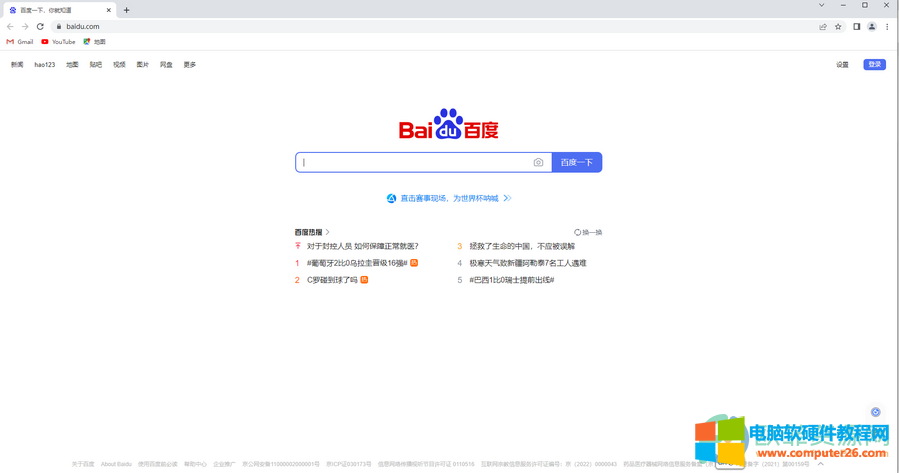
第二步:在右上角点击三个点图标并在弹出的选项中点击“设置”;
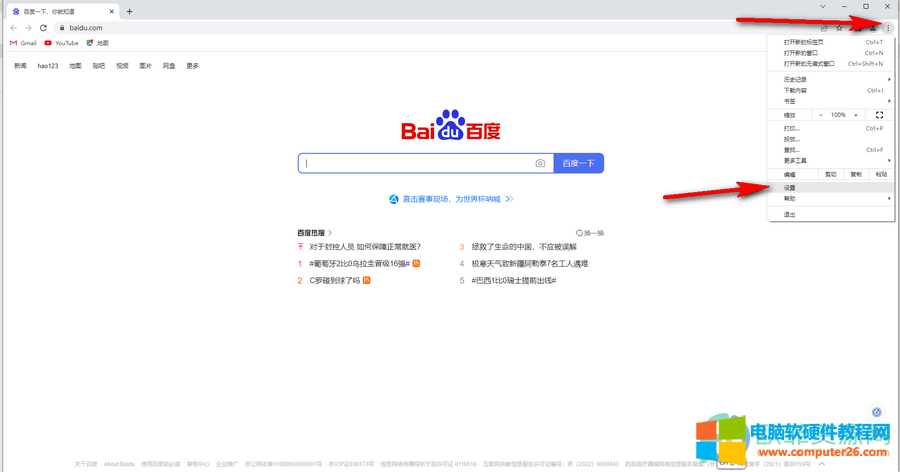
第三步:进入设置窗口后点击切换到“系统”,然后在右侧点击“打开您计算机的代理设置”;
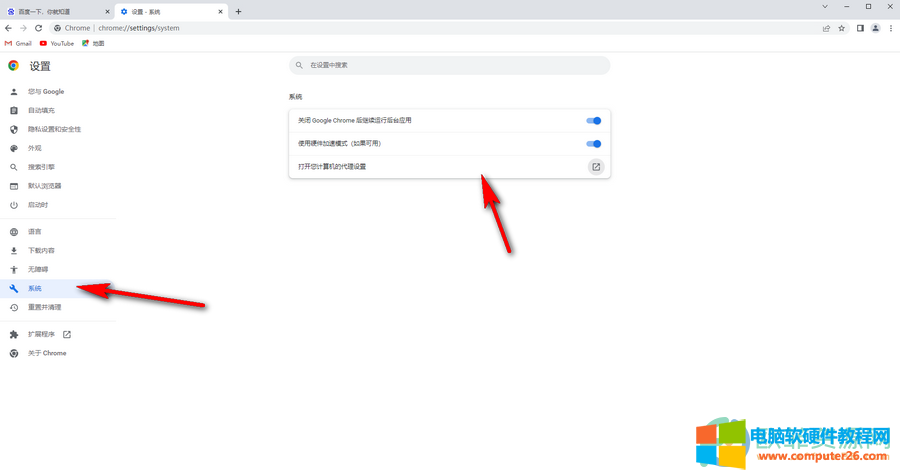
第四步:打开之后在左侧点击切换到“代理”,然后就可以在右侧进行想要的设置了;
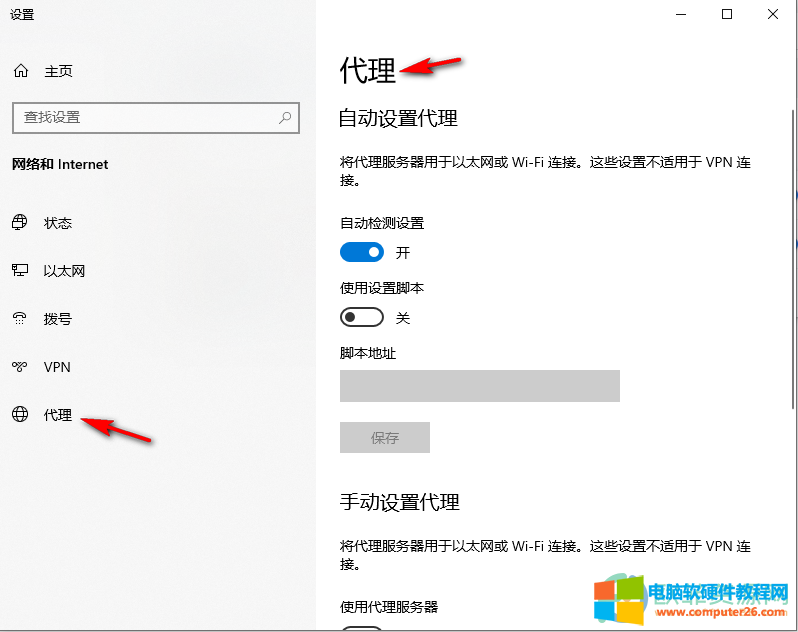
第五步:往下滑动可以点击开启“使用代理服务器”,设置后之后在下方点击“保存”就可以了,如果我们不需要使用代理,就点击关闭“使用代理服务器”处的开关然后关闭窗口;

第六步:有时候我们使用谷歌浏览器时总是提示无法访问此网站,我们只需要在“搜索引擎”栏中点击下拉箭头选择“百度”就可以正常使用谷歌浏览器了;
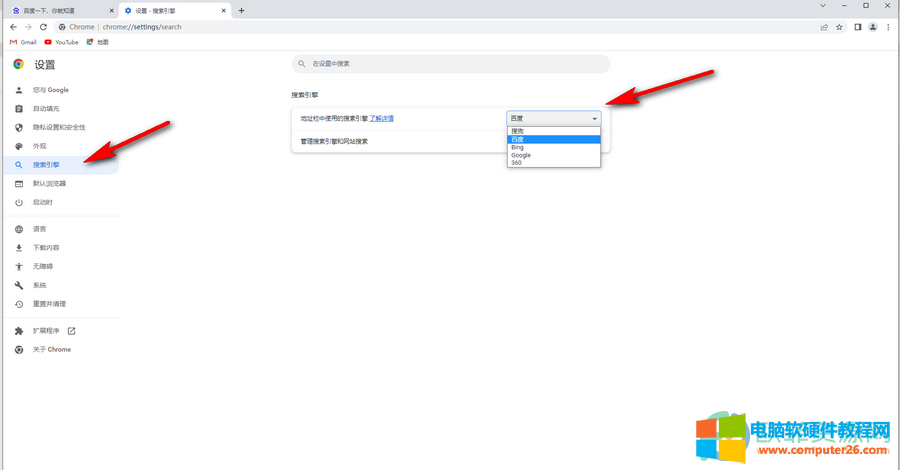
第七步:如果有需要我们还可以点击切换到“默认浏览器”栏,然后点击将谷歌浏览器设置为默认浏览器。
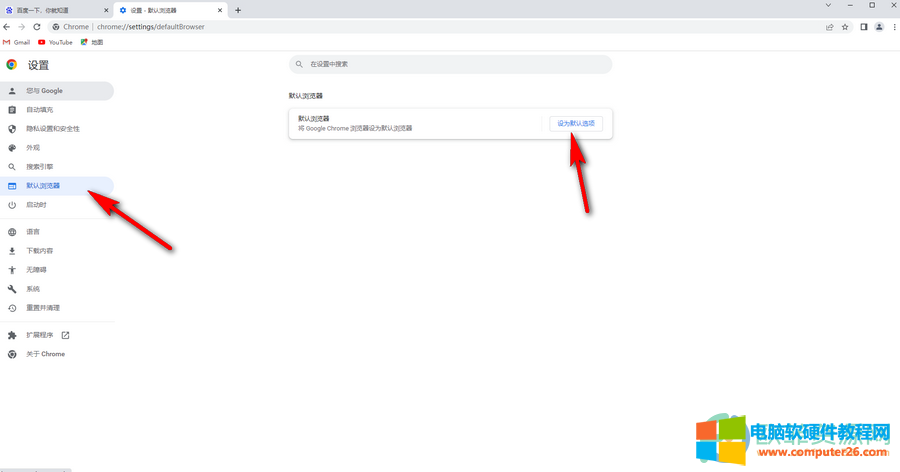
以上就是谷歌浏览器设代理的方法教程的全部内容了。在设置页面,我们还可以点击切换到隐私设置和安全性,外观,启动时,语言,下载内容,无障碍,重置并清理栏进行想要的设置。
标签: 谷歌浏览器代理设置
相关文章
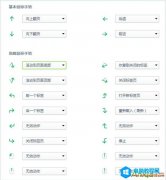
方法: 刷新:按住鼠标右键来个漂亮的横竖就是刷新。 后退:轻轻将鼠标向左滑动就可以了,向右就能继续前进。 网页下拉:按住右键向下划个直线就翻到下一页,向上划条直线就回......
2016-07-03 202 360浏览器
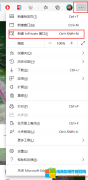
使用浏览器时,会留下记录,所以很多人想要无痕浏览。无痕浏览就是浏览器不会保存你访问过的网站,有的也叫隐私模式或者隐身模式,而在Edge浏览器中叫作InPrivate,翻译成中文类似......
2023-12-12 206 Edge浏览器实现无痕浏览
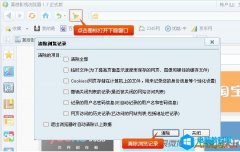
在网上看的网页多了,浏览器会变慢变卡,相信很多网友都有这样的感受,然后在YY浏览器,又称翼游影视浏览器最新版本里面只需要1秒钟就能迅速清除网页浏览记录。 YY浏览器如何删除上网......
2016-08-31 203 YY浏览器
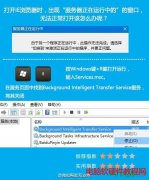
win10中有时打开IE浏览器时,会弹出服务器正在运行中的提示窗口,导致浏览器无法正常打开。这个问题在打开其他软件时也可能会出现,此时可参考微软帮助和 支持提供的方法来解决......
2017-04-06 201 IE浏览器